 |
|

RecordNow! を起動し、オプションボタン(右の赤い枠の部分)をクリックします。
|
|
 |
|

オプション画面で「データ 詳細」をクリックします。
|
|
 |
|

「CDの書き込みオプション」を下の図のように指定し、「OK」ボタンをクリックします。
※BDP-120、BDP-330/LX53、BDP-430/LX54は設定が異なりますのでご注意下さい。
|
|
 |
|

最初の画面で、データプロジェクト(赤い枠の部分)をクリックします。
|
|
 |
|

「データディスク」をクリックします。
|
|
 |
|

下の図の画面が表示されます。
|
|
 |
|

解凍されたファイルを保存したフォルダを開き、下の図で示すように、解凍されたファイルをRecordNow!にドラッグ&ドロップします。
※ ファイルの名前は絶対に変更しないでください。
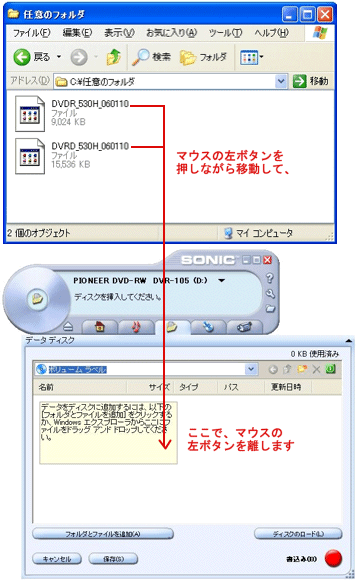 |
解凍後のファイルが複数になる機種があります。解凍されたファイルすべてを選択してください。
解凍後のファイルは以下となります。
| BDR-WD700 |
BDRWD900.IMG
UPDATE.VER |
| BDR-WD900 |
BDRWD900.IMG
UPDATE.VER |
|
|
|
|
 |
|

RecordNow!にドラッグ&ドロップしたファイルが表示されたら、書き込み準備完了です。
書き込むドライブに CD-R または CD-RW ディスクをセットし、「書き込み」ボタンをクリックしてください。
※ ディスクは何も書き込まれていないものを使用してください。
※ キズや汚れがあると失敗する場合もあります。
※ ディスクは国産(日本(Japan))のものを使用することをお勧めします。
|
|
 |
|

書き込み中の画面です。
|
|
 |
|

書き込みが完了すると、ディスクが排出されます。「完了」ボタンをクリックしてください。
以上の操作で、アップデートCDの作成は終了です。
|
